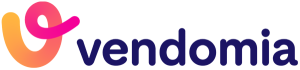Introducción
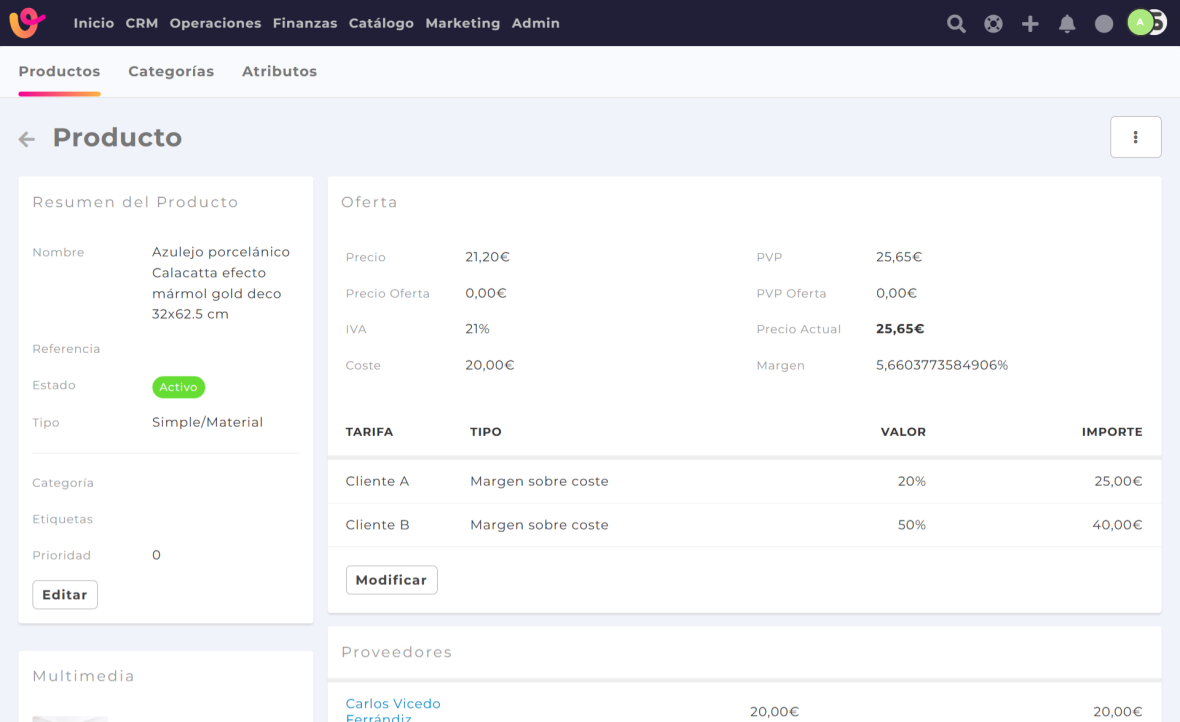
Los productos de Vendomia representan bienes tangibles o intangibles que una empresa ofrece a sus clientes. Cada producto es un objeto con un valor monetario definido, y que posee un precio de venta y un precio de compra.
Los productos se utilizan para crear un catálogo de servicios de cara a público, o bien para estructurar las compras a proveedores.
Un producto puede tener sus propias características. Por ejemplo, puede ser tangible o intangible, disponer de envío o no, tener múltiples precios y tarifas, y así sucesivamente.
Uso general de los productos
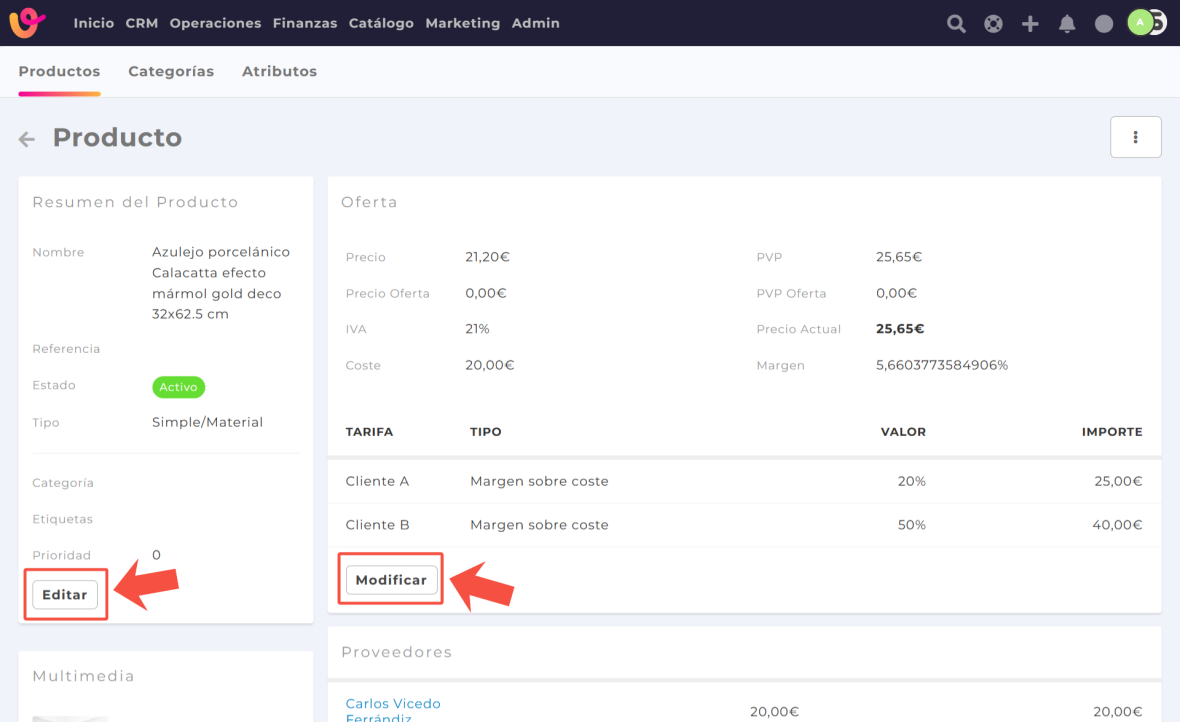
Los productos en Vendomia no necesaitan mucha información para ser válidos. Con un nombre y un precio de venta suele ser suficiente.
Sin embargo, es recomendable crear un catálogo de productos con una cantidad de información adecuada, ya que eso facilitará los trabajos y el día a día. Un producto puede albergar los siguientes datos básicos:
- Nombre: la denominación y descripción general del producto
- Referencia: El código identificativo del producto, utilizado para localizarlo y encontrarlo.
- Estado: indica si el producto está en uso o descatalogado. Los productos inactivos no se pueden utilizar.
- Categorías: La categoría a la que pertenece el producto-- permite clasificarlo dentro del catálogo.
- Etiquetas: Etiquetas internas del producto para clasificarlo de forma alternativa a las categorías. Las etiquetas se usan para denotar características el producto.
- Prioridad: la importancia que tiene el producto en listados. Una mayor prioridad aparecerá antes en los listados.
Este debe ser uno de los primeros pasos que hagas al usar Vendomia. Si introduces todos tus productos y servicios en el programa, podrás crear presupuestos y facturas y gestionar proyectos y trabajo mucho más rápido.
Importar tu catálogo de productos y servicios
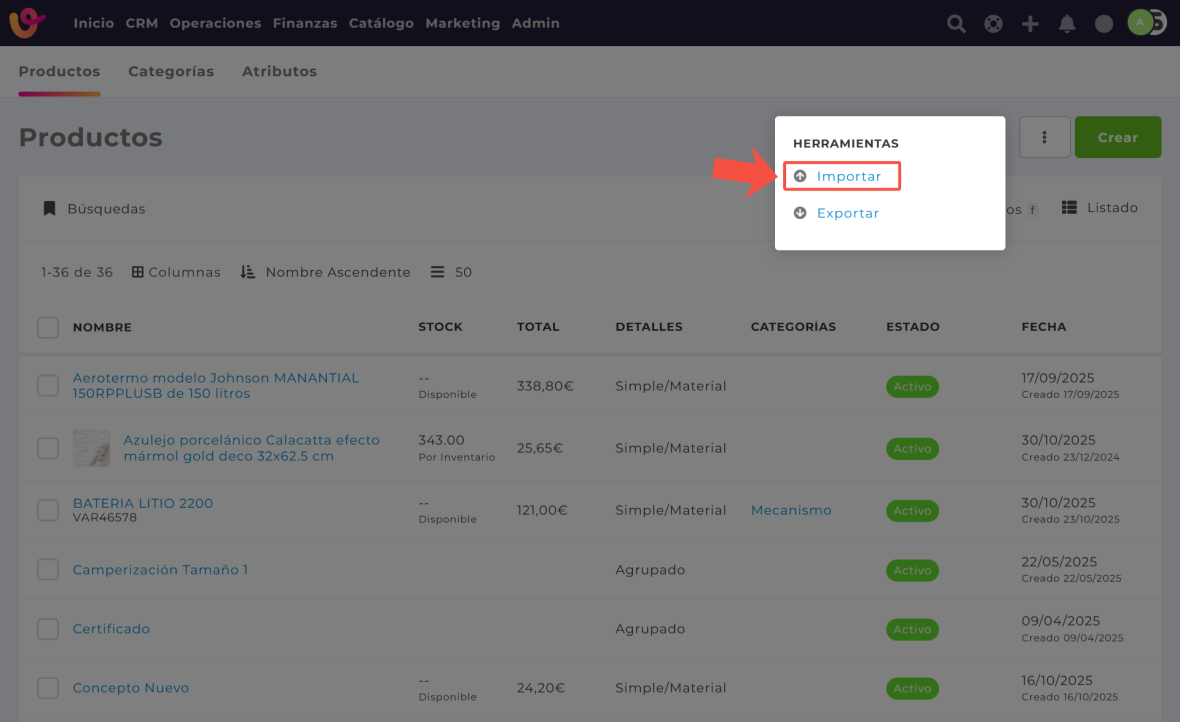
Tener todos tus productos y servicios cargados en Vendomia te ahorrará mucho tiempo y facilitará el trabajo diario al crear presupuestos, compras o facturas.
En lugar de añadirlos uno a uno, puedes importarlos todos de una sola vez de forma rápida y sencilla.
Cómo importar tu catálogo paso a paso:
1. Accede al catálogo de productos
Entra en el apartado Catálogo → Productos, o haz clic directamente en este enlace:
2. Abre el menú de opciones
Una vez dentro, dirígete a los tres puntos situados en la parte superior derecha de la pantalla.
Al hacer clic, se abrirá un desplegable con distintas opciones.
3. Selecciona “Importar”
En el menú desplegable, elige la opción Importar.
Vendomia te llevará a la página de importación, donde podrás subir tu archivo con los productos y servicios.
4. Sigue las instrucciones del asistente de importación
En esta página verás una guía paso a paso para realizar la importación correctamente.
Solo tendrás que seleccionar tu archivo (normalmente en formato Excel o CSV) y completar los campos requeridos para que Vendomia pueda cargar la información en tu catálogo.
5. Revisa y confirma la importación
Antes de finalizar, Vendomia te mostrará una vista previa de los datos para que compruebes que todo está correcto.
Si todo está bien, confirma la importación y tus productos y servicios se cargarán automáticamente en el sistema.
Tipos de producto
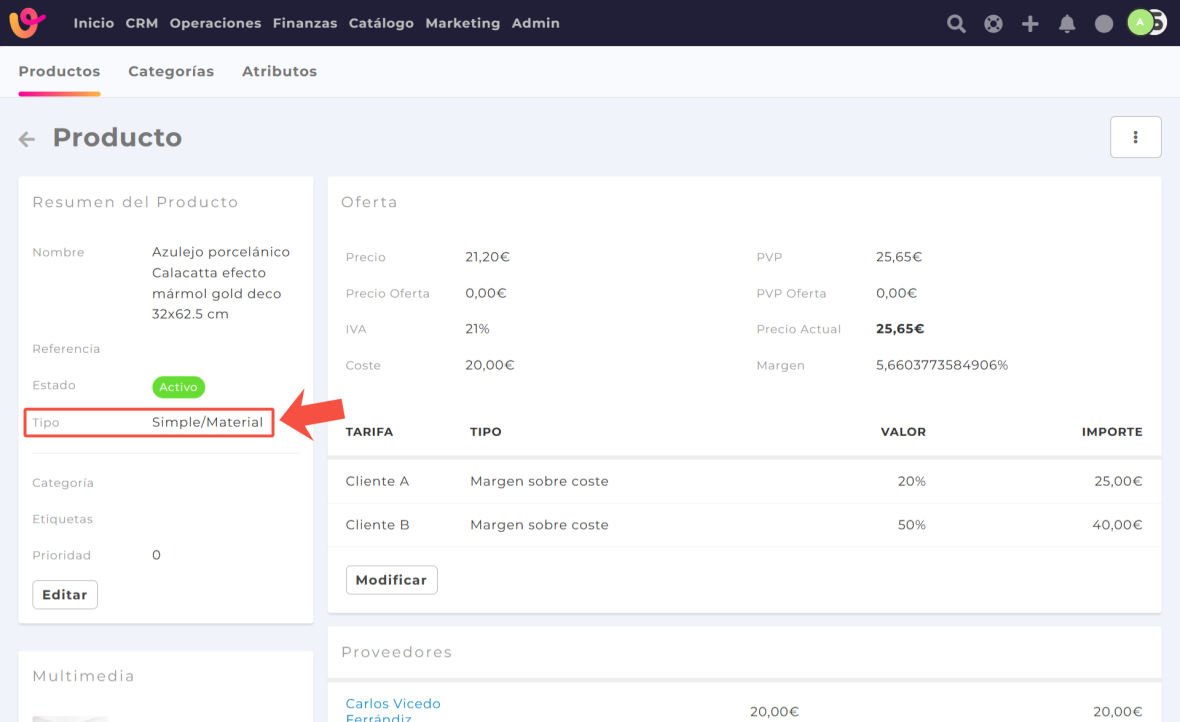
Los productos de Vendomia tienen diferentes tipos, lo que determina su comportamiento y las diferentes opciones disponibles. Los tipos que puedes utilizar son los siguientes:
- Material
Los productos de material representan bienes físicos que se ofrecen a un precio determinado. Pueden ser contabilizados en los inventarios y disponen de una lista de proveedores. - Horas
Los productos de mano de obra representan el tiempo dedicado por parte de un empleado de la empresa a una tarea concreta. Se diferencian de otros productos en que no tienen stock o envío, y son intangibles. - Agrupado
Los productos agrupados son una colección de diferentes productos simples. Un producto agrupado no tiene precio propio, sino que consiste en el total de sus componentes. Los productos agrupados se utilizan para crear paquetes de servicio o partidas.
Categorías de producto
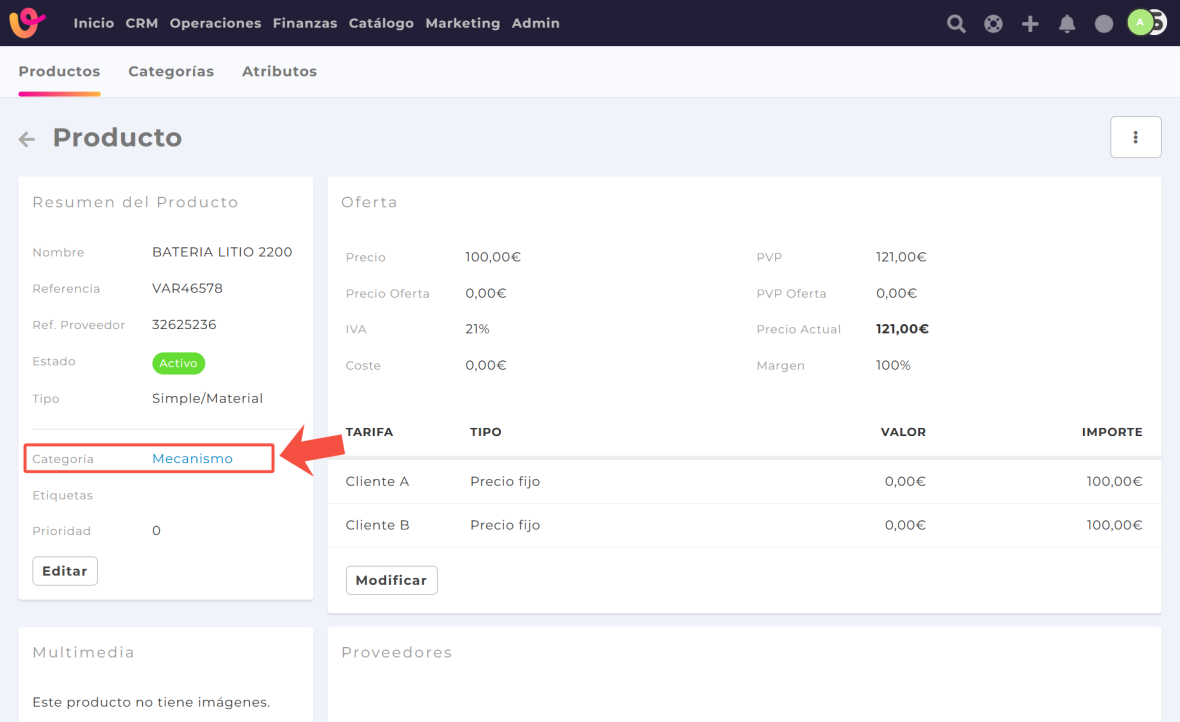
Las categorías de producto sirven para estructurar y organizar todo el catálogo de productos que hay en la empresa. Su principal objetivo es hacer que localizar un producto sea más fácil, así como separar productos según su naturaleza o línea de negocio.
Un producto de Vendomia puede tener múltiples categorías, y la forma de utilizarlas es completamente libre.
Por ejemplo, puedes organizar productos por su familia (cables, maquinaria, horas de trabajo), o por línea de negocio (fontanería, electricidad, construcción).
Etiquetas de productos
En Vendomia, puedes crear etiquetas personalizadas para tus productos y servicios.
Las etiquetas son una herramienta muy útil para organizar, clasificar y encontrar fácilmente los artículos dentro de tu catálogo, especialmente cuando manejas un gran número de referencias.
Las etiquetas funcionan como identificadores o categorías que puedes asignar libremente a cada producto o servicio.
Te permiten agrupar artículos que comparten una característica común, facilitando la búsqueda y el filtrado dentro del sistema.
Por ejemplo, puedes crear etiquetas como:
- “Material eléctrico”
- “Fontanería”
- “Climatización”
- “Servicios de mantenimiento”
- “Herramientas profesionales”
De esta forma, podrás localizar tus productos con un simple filtro, sin necesidad de recorrer todo el catálogo.
Descubre más datos sobre cómo personalizar tus etiquetas en más información sobre estas.
Tarifas de producto
Las tarifas de producto permiten ofrecer productos simples a diferentes precios, dependiendo de una serie de condiciones.
Las tarifas son creadas de forma universal para la empresa, y a partir de ellas, cada producto puede tener un precio aplicable diferente en cada tarifa.
Además, los contactos de tu agenda pueden tener una tarifa por defecto asociada, que se aplique automáticamente al añadir productos a presupuestos, facturas, u otros documentos.
Proveedores del producto
Un producto puede estar vinculado a uno o más contactos de tu base de datos, a modo de proveedor de dicho producto. Esto permite indicar el precio de coste del producto para dicho proveedor, además de indicar el código de referencia que utiliza para identificarlo.
Los proveedores de producto se utilizan para conocer los costes de compra de los productos, y también clasificarlos según el criterio de tus proveedores.
A la hora de digitalizar gastos y albaranes de forma automática, la lista de proveedores de un producto se utiliza para localizar los productos de tu catálogo correspondientes. Por ejemplo, un producto de tu base de datos puede representar el mismo objeto que el de un proveedor, pero sus nombres y códigos de referencia pueden resultar totalmente distintos.
Datos de envío
Los productos de Vendomia pueden contener información de envío. Estos datos son utilizados para casos en los que es necesario conocer las dimensiones y peso del producto, y facilitar el proceso de envío a través de una empresa de transporte.
Stock e inventario
Un producto tangible en Vendomia puede ser almacenado en uno o más inventarios, para llevar un control exhaustivo de las cantidades que hay en stock.
Para hacerlo, Vendomia hace uso de los inventarios, localizaciones o lugares en los que se almacenan los productos. Un inventario puede ser una ubicación física o bien una separación virtual para facilitar la organización de tus productos.
Por ejemplo, puedes crear un inventario para el almacén de tu empresa, o también un inventario temporal para una obra en curso. También es posible crear múltiples inventarios para una misma localización, con el objetivo de separar las cantidades almacenadas y tener un mayor control.
Los productos que entran o salen de un inventario se registran mediante movimientos de stock, que indican la procedencia y el destino de los bienes que interactúan con dicho inventario.
Vendomia permite añadir producto a un inventario, retirar producto, o trasladar productos entre diferentes inventarios.